
「光回線(フレッツ光)の初期設定の方法がよくわからない。」
光回線の契約と開通工事が無事に終わり、これからインターネットを利用しようとしている方なら、このような悩みを抱えている方が一定数いらっしゃるはず。
ご存知の通り、光回線の工事業者がやってくれるのはONU(回線終端装置)まで、そこから先の初期設定はやってくれません。
何を隠そう、筆者も人生で初めて光回線を契約し、光回線の初期設定をする際は、結構手こずってしまいました。
結論から申し上げると、光回線の初期設定は方法さえ正しく理解することができれば、簡単に進めることができます。
本記事では、都内の某通信会社で営業マンとして働く筆者が「光回線(フレッツ光)の初期設定方法」についてどこよりもわかりやすく解説していきます。
目次
光回線初期設定前に準備すべきもの
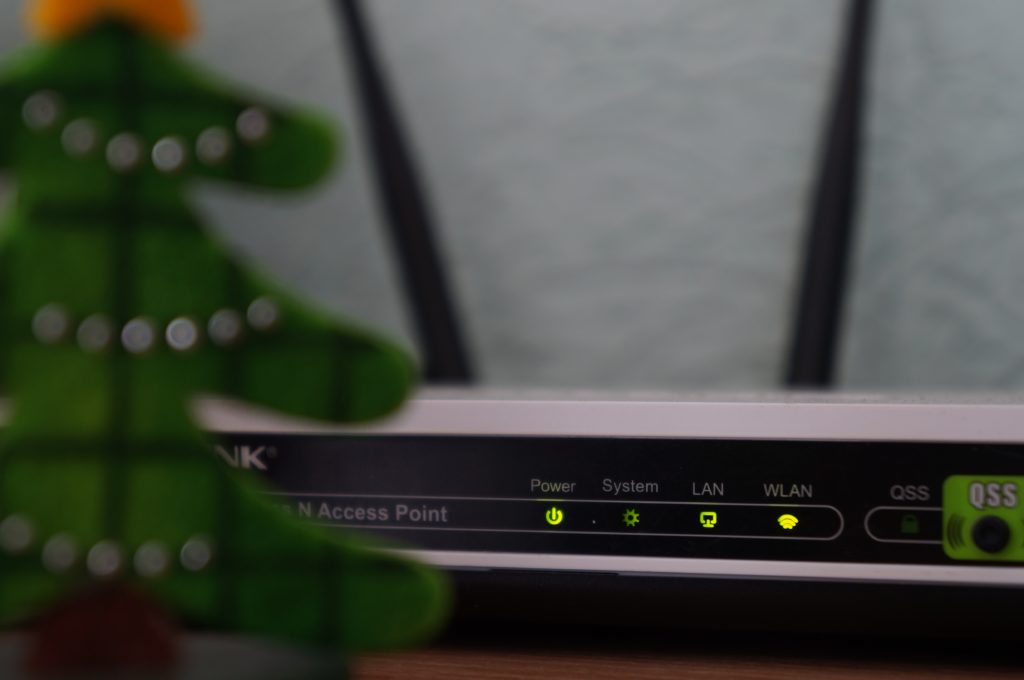
光回線初期設定の際に準備すべきものは、主に以下4つあります。
・ONU
・LANケーブル
・無線ルーター
1つずつ解説していきます。
開通通知書
インターネットを接続するためには、契約先のプロバイダから発行された”ID”と”パスワード”の2点が必要です。
IDとパスワード情報は、契約した光回線事業者から開通通知書として送られてきます。
インターネット接続をする際に必要な情報になりますので、くれぐれも紛失しないようにお気をつけください。
ONU
ONUは、光ファイバーの光信号をPCやスマホが認識できるデジタル信号に変換するために必要な機器です。
ONUは、基本的に光回線開通工事の際に工事業者が設置してくれることが多いです。
LANケーブル
LANケーブルは、ONUから無線ルーターに接続、もしくは無線ルーターからパソコンに有線接続する際に必要なケーブルです。
無線ルーターをレンタルしている場合はLANケーブルはセットで届きますが、自分で無線ルーターを購入した場合はLANケーブルも購入する必要があります。
LANケーブルは、一般の家電量販店で1,000円以下で購入することができます。
ちなみにLANケーブルの種類はカテゴリが5e以上のものを推奨します。
無線ルーター
無線ルーターは、自宅でWi-Fi(フリーWi-Fi)を使うために必要な機器です。
また無線ルーターによって自宅内専用のインターネット環境を用意することで、セキュリティを強化する役割もあります。
自宅で複数の機器でインターネット接続する際には、必ず用意しましょう。
無線ルーターは、一般の家電量販店で3,000円〜購入することができます。
光回線を初期設定する3つの方法

光回線を初期設定する方法は、主に以下3つがあります。
・パソコンで接続
・セットアップツールで接続
それぞれ解説していきます。
無線ルーターで接続
まず無線ルーターでインターネット接続する方法です。
無線ルーターで接続するメリットは、次回以降のインターネット利用時に無線・有線問わず自動的に接続してくれることです。
無線ルーターでインターネット接続する手順は、以下の通りです。
①デバイスと無線ルーターを無線接続する
無線ルーターの裏面もしくは側面に記載されている「SSID」「セキュリティキー」をパソコンもしくはスマホのWi-Fi設定画面から入力します。
②Webブラウザを開く
Webブラウザ上で無線ルーターの接続アドレスを入力し、ログインします。
無線ルーターの設定ガイドを参照し、インターネットの接続が完了します。
パソコンで接続
次にパソコンで接続する方法です。
パソコンで接続するデメリットは、毎回パソコンを起動するたびにインターネットの接続設定が必要になることです。
そのため、自動的にインターネットに接続したい場合は無線ルーターでインターネット接続することを推奨します。
パソコンでインターネット接続する手順は、以下の通りです。
Windowsの場合
①「設定」「ネットワークとインターネット」を開く
②「ダイヤルアップ」「インターネット接続」を開く
③「ブロードバンド(PPPoE)」を選択
④開通通知書のID・パスワードを入力
これでインターネット接続が完了します。
Macの場合
①「システム環境設定」で「ネットワーク」を開く
②「ブロードバンド(PPPoE)」を選択
③開通通知書のID・パスワードを入力
これでインターネット接続が完了します。
セットアップツールで接続
最後にセットアップツールでインターネット接続する方法です。
セットアップツールとは、開通工事の際に工事業者からもらうCD-ROMのことで、Windowsのみで設置することができます。
セットアップツールでインターネット接続する手順は、以下の通りです。
①セットアップツールをパソコンにインストール
②「インターネット接続設定」を選択
③お好きなパスワードを設定
④開通通知書の「ID・パスワード」を入力
これでインターネット接続が完了します。
光回線初期設定時に注意すべきこと

光回線初期設定時に注意すべきことは、たった一つだけです。
これさえ覚えていれば、今後のインターネット利用で困ることはありません。
それは、「光回線のスペックを最大限活かせる無線ルーターを用意すること」です。
せっかく通信速度の速い光回線を契約しても、無線ルーターのスペック(能力)が低ければ、ご自宅でインターネットを満足に利用することができません。
例えば、筆者が愛用しているNURO光は下り最大2Gbpsの超高速光回線です。
この場合、無線ルーターは1Gbps対応の機器を購入しないと、せっかくのNURO光の回線スペックを活かすことができません。
“スペックの低い無線ルーター”が原因で通信速度が遅くなる話はよくあります。
【5分で完了】 光回線の初期設定はとても簡単!

今回は、「光回線の初期設定方法」について詳しく解説してきました。
光回線を初期設定する方法は、主に以下3つのパターンがあります。
・パソコンで接続
・セットアップツールで接続
いずれの方法もたったの5分あれば、簡単に初期設定することができます。
初めての光回線初期設定は面倒くさく感じるかもしれませんが、一度慣れたらあとは簡単に設定することができます。
また無線ルーターは、契約した光回線のスペックを最大限活かすことができる機器を必ず用意するようにしましょう。
ご自宅でインターネットを快適に使うために、「無線ルーター選び」は重要です。
・ONU
・LANケーブル
・無線ルーター
まずは今回ご紹介した光回線の初期設定を完璧にマスターして、快適なインターネット生活を過ごしていきましょう。





















